画面の見かた
メインメニューから「ワークフロー」をクリックすると申請一覧の画面が表示されます。
申請一覧
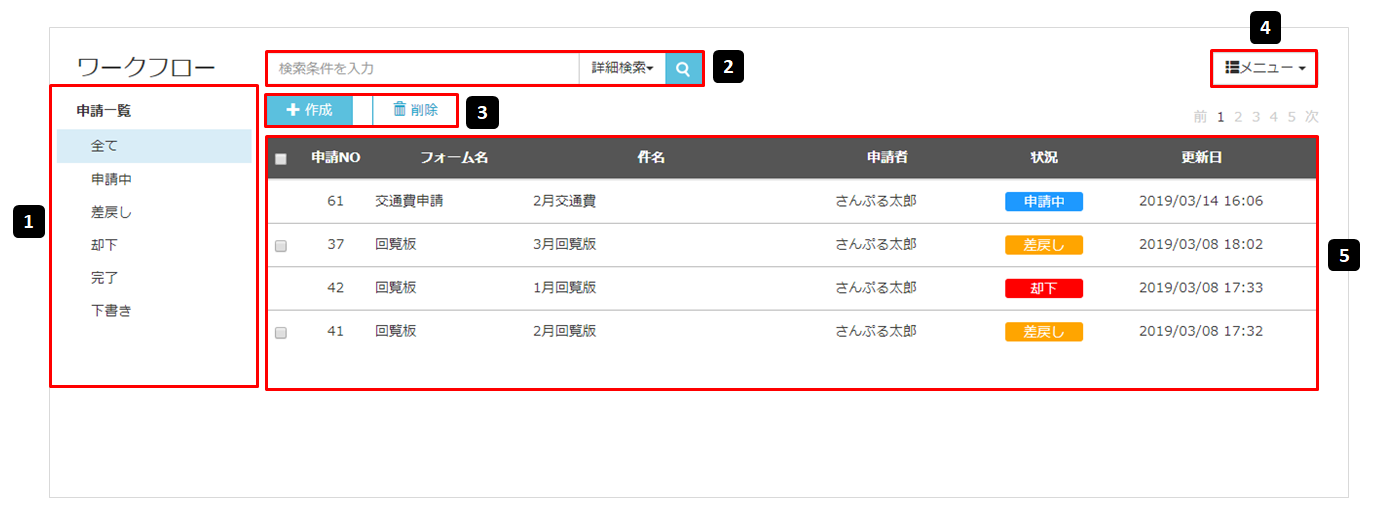
No.
説 明
1
左メニュー
[ 全て ]
自分の提出した申請をすべて表示します。
[ 申請中 ]
申請中の申請を一覧で表示します。
[ 差戻し ]
差戻された申請を一覧で表示します。
[ 却下 ]
却下された申請を一覧で表示します。
[ 完了 ]
完了した申請を一覧で表示します。
[ 下書き ]
下書きの申請を一覧で表示します。
[ 全て ]
自分の提出した申請をすべて表示します。
[ 申請中 ]
申請中の申請を一覧で表示します。
[ 差戻し ]
差戻された申請を一覧で表示します。
[ 却下 ]
却下された申請を一覧で表示します。
[ 完了 ]
完了した申請を一覧で表示します。
[ 下書き ]
下書きの申請を一覧で表示します。
2
自分が提出した申請について検索することができます。
左メニューで状況名を選択すると、選択した状況内で検索することができます。
[ 検索ボックス ]
検索キーワードを入力し、検索ボタンをクリックすると、入力したキーワードを含む申請を検索できます。
[ 詳細検索 ]
ボタンをクリックすると、条件を指定して検索することができます。
左メニューで状況名を選択すると、選択した状況内で検索することができます。
[ 検索ボックス ]
検索キーワードを入力し、検索ボタンをクリックすると、入力したキーワードを含む申請を検索できます。
[ 詳細検索 ]
ボタンをクリックすると、条件を指定して検索することができます。
3
[ 作成 ] ボタン
申請の新規作成が行えます。
[ 削除 ] ボタン
「下書き」または「差戻し」の申請のみ削除が行えます。
申請一覧から対象の申請のチェックボックスにチェックを入れてからクリックします。
申請の新規作成が行えます。
[ 削除 ] ボタン
「下書き」または「差戻し」の申請のみ削除が行えます。
申請一覧から対象の申請のチェックボックスにチェックを入れてからクリックします。
4
プルダウンメニュー
※管理者のみ表示されます。
[ フォーム管理 ] 申請に必要なフォームの作成や管理が行えます。
[ 申請経路管理 ] 申請書に設定する承認経路の作成や管理が行えます。
※管理者のみ表示されます。
[ フォーム管理 ] 申請に必要なフォームの作成や管理が行えます。
[ 申請経路管理 ] 申請書に設定する承認経路の作成や管理が行えます。
5
[ 申請情報一覧 ]
| 申請NO | 申請番号が表示されます。 |
| フォーム名 | 申請に使用されたフォーム名が表示されます。 |
| 件名 | 申請名が表示されます。 |
| 申請者 | 申請者名が表示されます。 |
| 状況 | 申請状況が表示されます。 |
| 更新日 | 申請が更新された日時を表示します。 |
承認一覧
自分が承認者/決裁者/回覧者になっている場合、左メニューに表示されます。
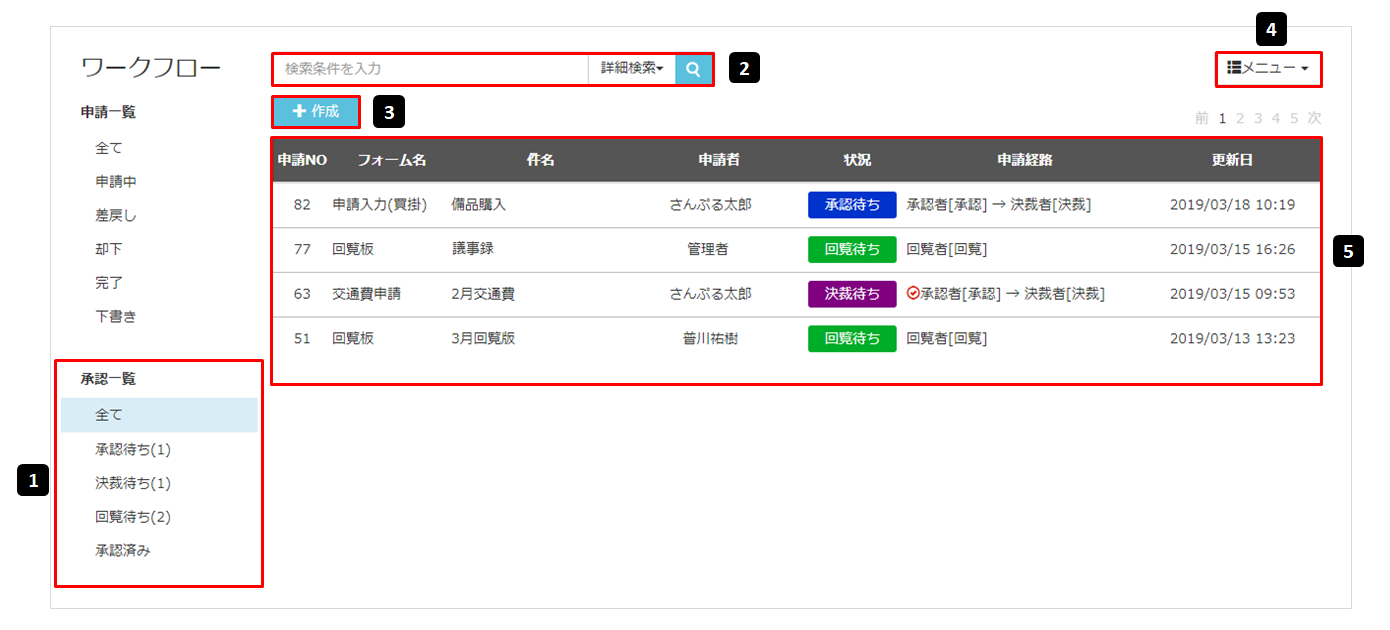
No.
説 明
1
左メニュー
[ 全て ]
自分が承認/回覧/決裁する申請をすべて表示します。
[ 承認待ち(件数) ]※( )内の件数は、「未承認申請」の件数を表示します。
承認処理を行う申請を一覧で表示します。
[ 決裁待ち(件数) ]※( )内の件数は、「未決裁申請」の件数を表示します。
決裁処理を行う申請を一覧で表示します。
[ 回覧待ち(件数) ]※( )内の件数は、「未回覧申請」の件数を表示します。
回覧処理を行う申請を一覧で表示します。
[ 全て ]
自分が承認/回覧/決裁する申請をすべて表示します。
[ 承認待ち(件数) ]※( )内の件数は、「未承認申請」の件数を表示します。
承認処理を行う申請を一覧で表示します。
[ 決裁待ち(件数) ]※( )内の件数は、「未決裁申請」の件数を表示します。
決裁処理を行う申請を一覧で表示します。
[ 回覧待ち(件数) ]※( )内の件数は、「未回覧申請」の件数を表示します。
回覧処理を行う申請を一覧で表示します。
2
ユーザから提出された申請について検索することができます。
左メニューで種別を選択すると、選択した種別内で検索することもできます。
[ 検索ボックス ]
検索キーワードを入力し、検索ボタンをクリックすると、入力したキーワードを含む申請を検索できます。
[ 詳細検索 ]
ボタンをクリックすると、条件を指定して検索することができます。
左メニューで種別を選択すると、選択した種別内で検索することもできます。
[ 検索ボックス ]
検索キーワードを入力し、検索ボタンをクリックすると、入力したキーワードを含む申請を検索できます。
[ 詳細検索 ]
ボタンをクリックすると、条件を指定して検索することができます。
3
[ 作成 ] ボタン
申請の新規作成が行えます。
申請の新規作成が行えます。
4
プルダウンメニュー
※管理者のみ表示されます。
[ フォーム管理 ] 申請に必要なフォームの作成や管理が行えます。
[ 申請経路管理 ] 申請書に設定する承認経路の作成や管理が行えます。
※管理者のみ表示されます。
[ フォーム管理 ] 申請に必要なフォームの作成や管理が行えます。
[ 申請経路管理 ] 申請書に設定する承認経路の作成や管理が行えます。
5
[ 承認情報一覧 ]
| 申請NO | 申請番号が表示されます。 |
| フォーム名 | 申請に使用されたフォーム名が表示されます。 |
| 件名 | 申請名が表示されます。 |
| 申請者 | 申請者名が表示されます。 |
| 状況 | 申請状況が表示されます。 |
| 申請経路 | 申請経路が表示されます。承認が完了すると役割名の前に完了マークが表示されます。 |
| 更新日 | 申請が更新された日時を表示します。 |